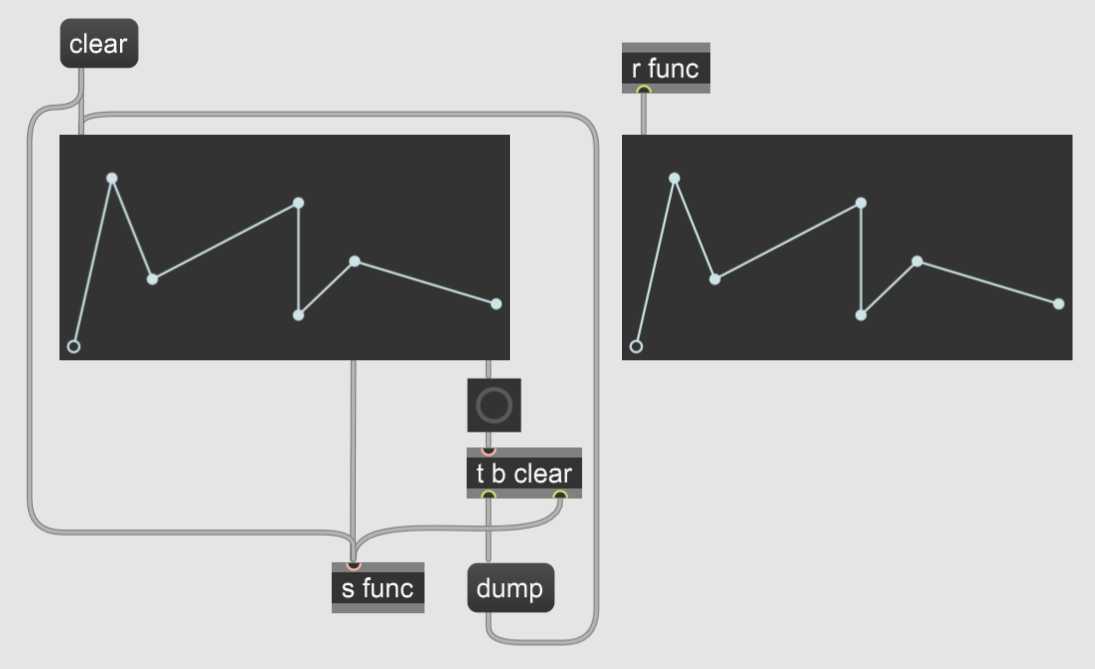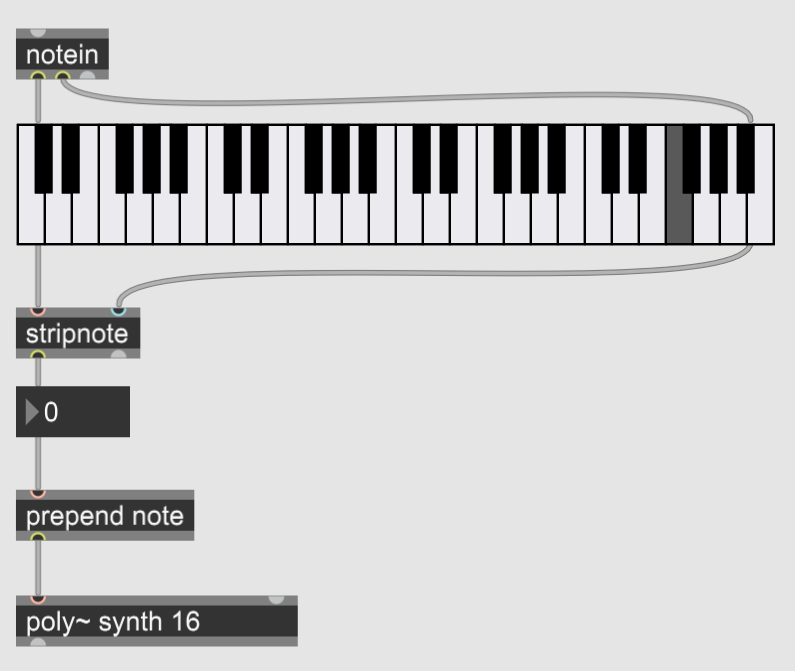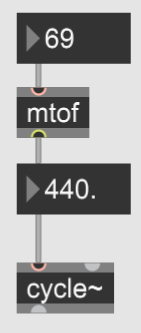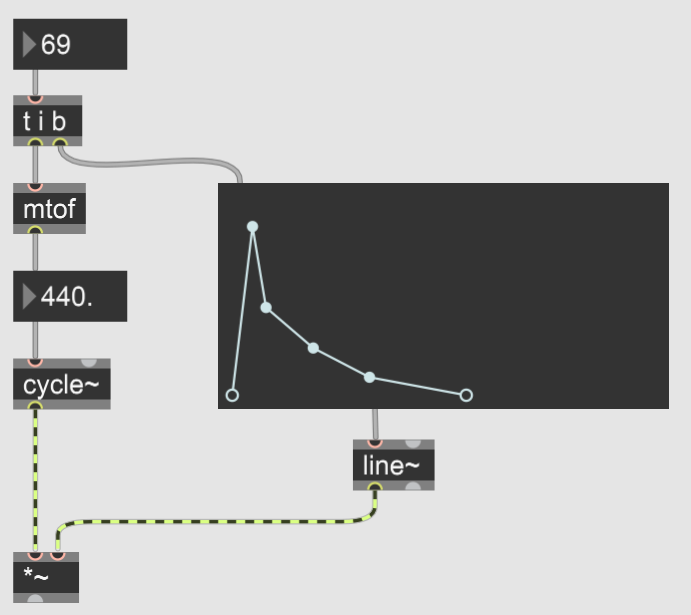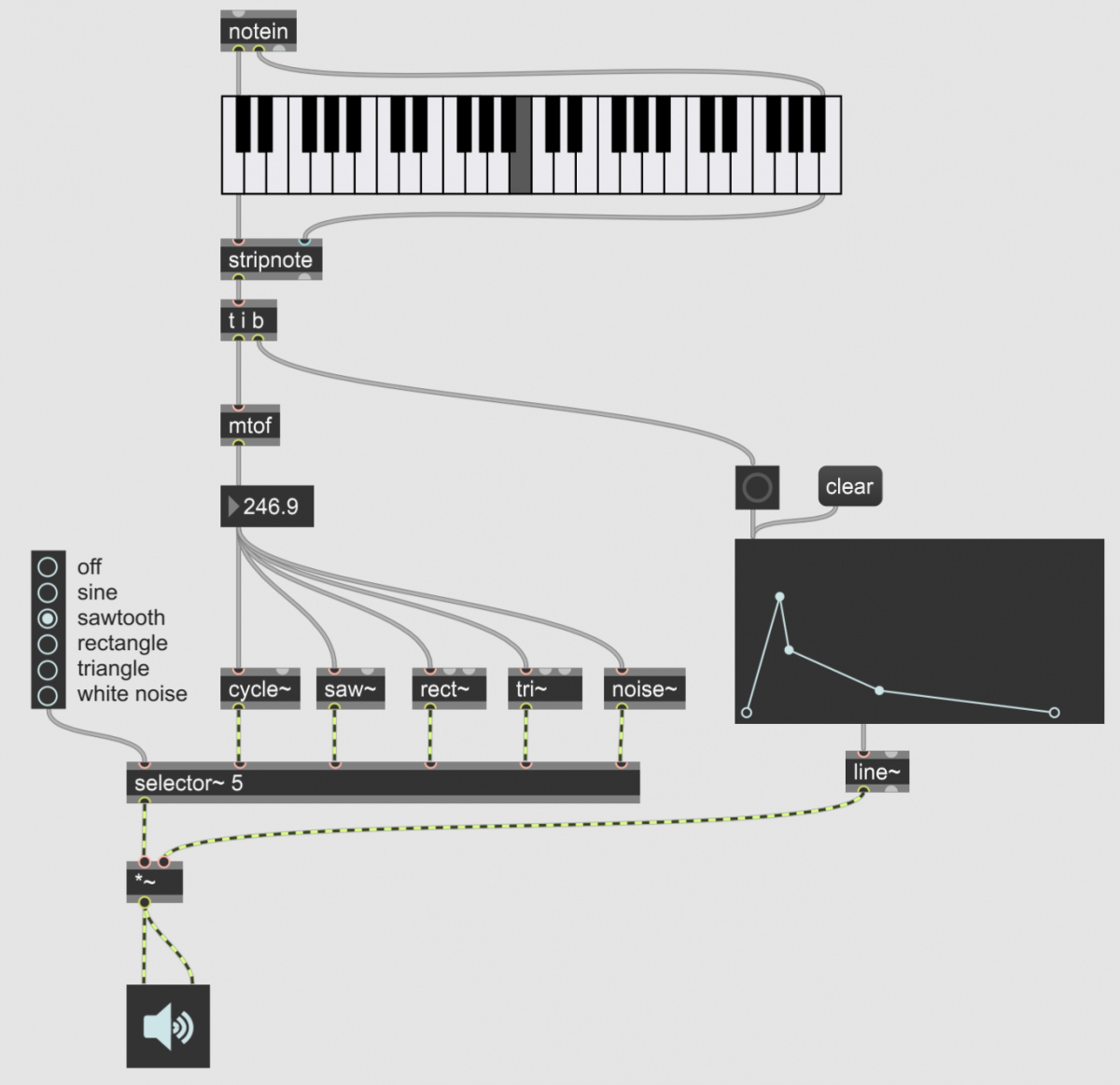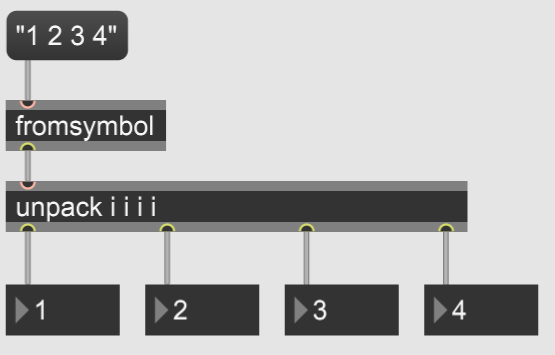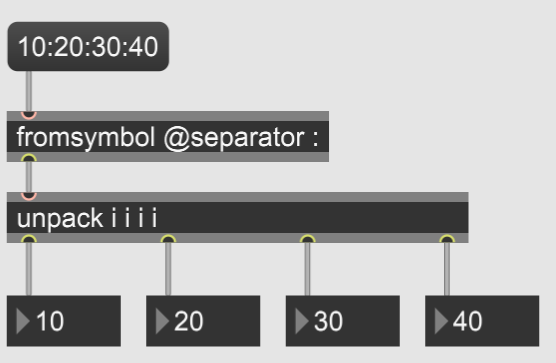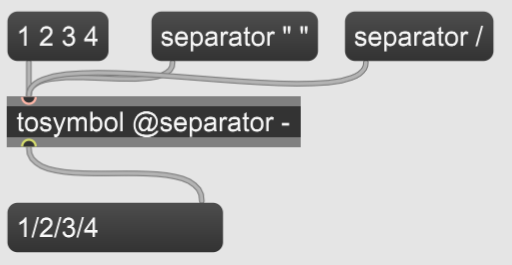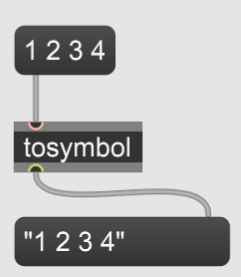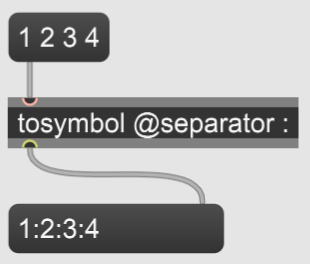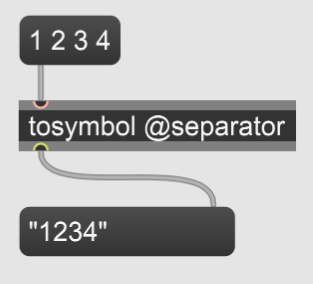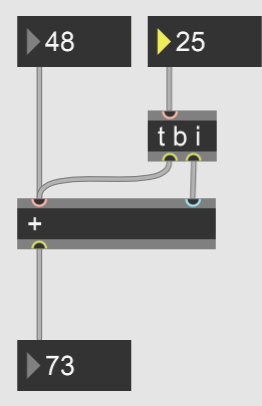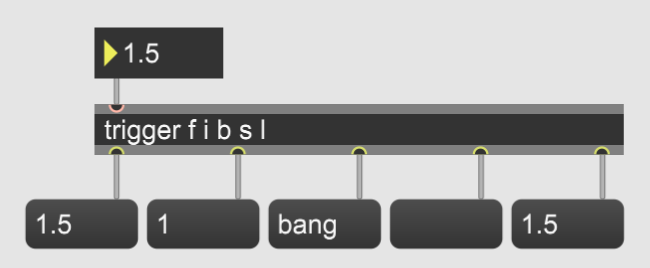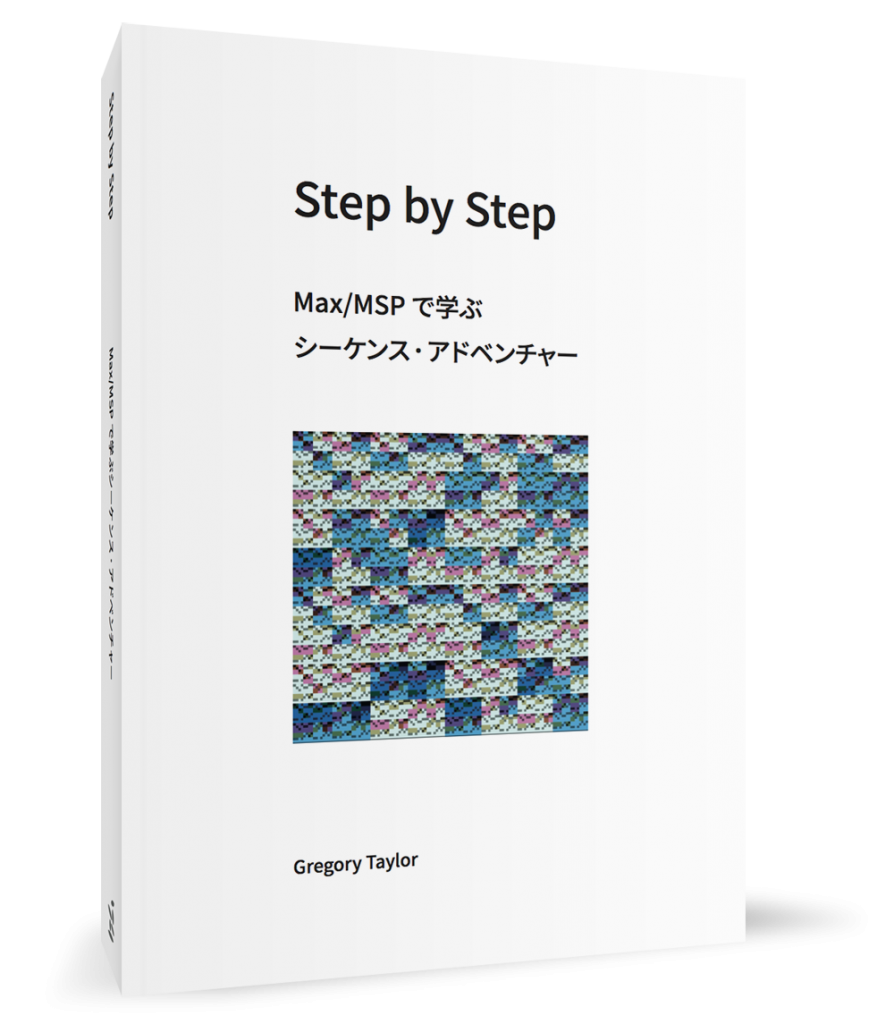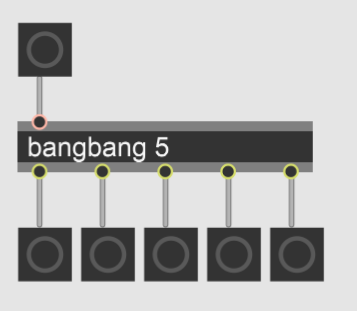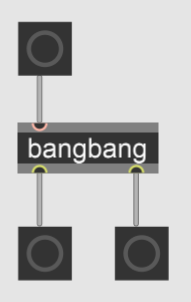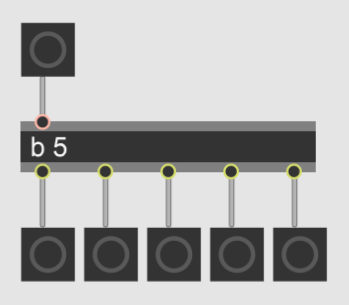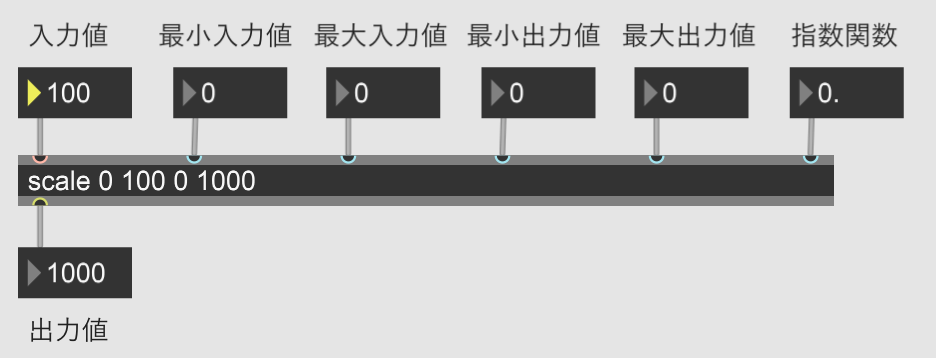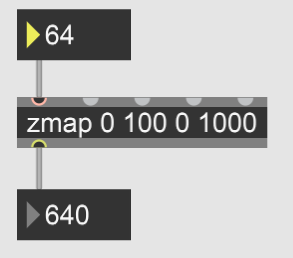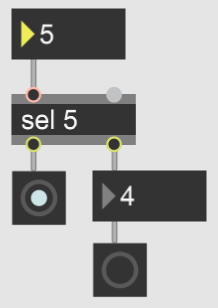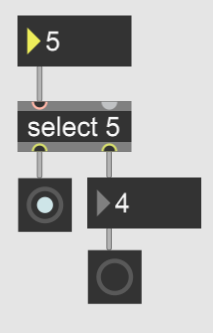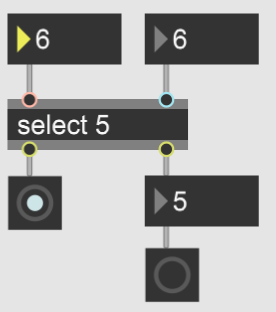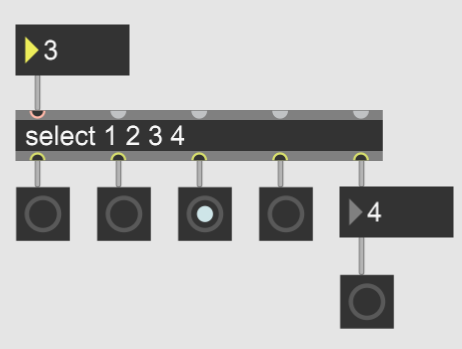パラメータの変更カーブを描ける[function]はとても便利です。
サブパッチに入っていたり、複数の[function]を制御するために、[function]を[function]で描く方法を紹介します。
作り方
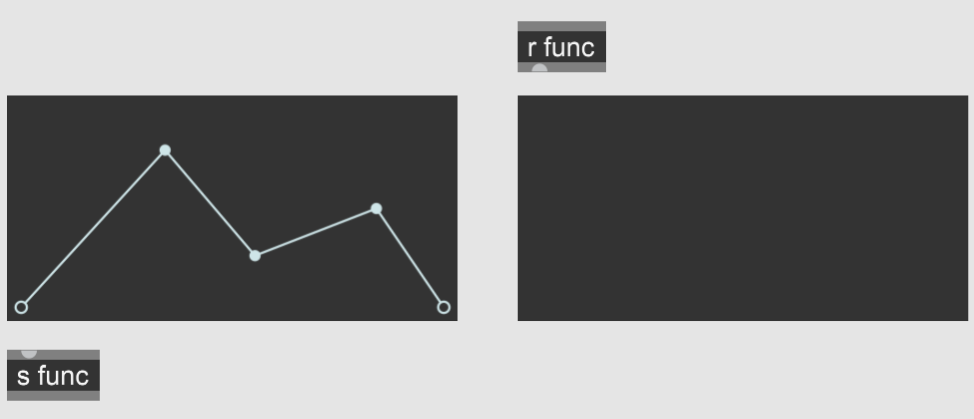
左の[function]を描くと[send]-[receive]を通り、右のfunctionに描かれるようにします。
点のデータを取得する
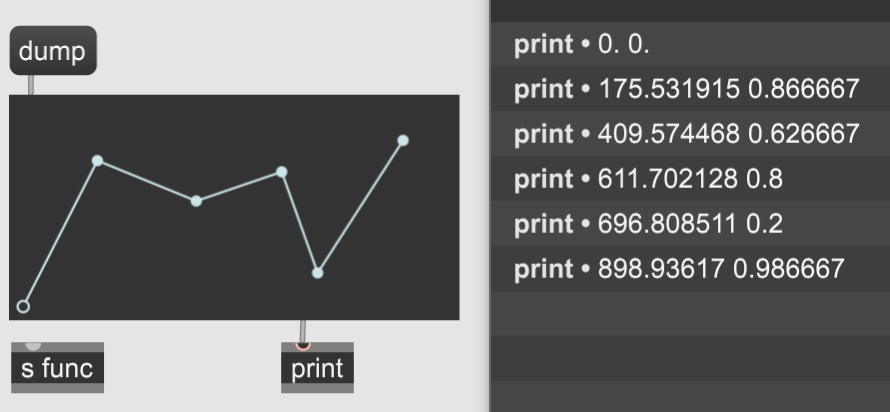
[function]に「dump」メッセージを送ると、第3アウトからリストメッセージで点の情報を出力します。左端の点から順番に「X Y」の値がそれぞれ出力されます。
“【Max】functionをfunctionで描く方法” の続きを読む